Skelbimas
 „Nintendo Wii“ virtualiuose istorijos puslapiuose taps viena sėkmingiausių visų laikų konsolių. Mažai energijos naudojanti mašina rinkoje buvo nuo 2006 m. Ir gerai pardavė, iš dalies dėl konkuruojančios kainos ir iš dalies dėl novatoriško judesio valdymo įtaisų.
„Nintendo Wii“ virtualiuose istorijos puslapiuose taps viena sėkmingiausių visų laikų konsolių. Mažai energijos naudojanti mašina rinkoje buvo nuo 2006 m. Ir gerai pardavė, iš dalies dėl konkuruojančios kainos ir iš dalies dėl novatoriško judesio valdymo įtaisų.
Be to, kad „Wii“ yra smagi ir prieinama konsolinė sistema, ji visą savo gyvavimo laiką surinko nemažą žaidimų kolekciją, kurios dėka mėgdžiojimo ir Delfinas, galėsite mėgautis „Wii“ žaidimais, „Wiiware“, „Wii“ kanalais, virtualios konsolės ir „Gamecube“ leidimais šlovingoje HD vaizdo įraše „Windows“ ar „Mac“ kompiuteryje. Jūs netgi galite prijungti kelis „Wiimotes“ ir jutiklių juostą, kad galėtumėte naudotis visomis „Wii“ funkcijomis, naudodamiesi vaizdais, apie kuriuos niekada negalvojote.
Pastaba: Nepaisant to, kad „Dolphin“ veikia kompiuteriuose ir „Mac“, šis aprašas buvo baigtas naudojant „Windows“ versiją, todėl jame yra keletas patarimų, netaikomų „Mac“ vartotojams.
Atsisiųskite ir įdiekite
Galite atsisiųsti naujausią „Dolphin“ versiją iš
atsisiuntimų puslapis oficialioje svetainėje. oficialūs sistemos reikalavimai yra gana neaiškūs, nors jums reikės greito procesoriaus, palaikančio SSE2 (kuo daugiau branduolių, tuo geriau), ir grafikos plokštės, palaikančios „Pixel Shader 2.0“ ar naujesnę versiją.Yra dvi „Windows“ versijos - 32 bitų ir 64 bitų (jei nesate tikri, dešiniuoju pelės mygtuku spustelėkite Kompiuteris „Windows“ meniu ir pasirinkite Savybės) - ir vieną „Mac OS X“ diegimą. Atsisiunčiau „Windows“ versiją supakuota su 7 zip „7Zip“: nemokama neįprastų archyvo formatų išpakavimo programa Skaityti daugiau , nors yra daugybė archyvų tvarkytojų, kurie ištrauks failus.

Atsisiuntę archyvą, ištraukite jį į pasirinktą vietą ir atsiminkite, kur įdėjote. Po ekstrahavimo galėsite paleisti „Dolphin“ dukart spustelėdami „Dolphin.exe“. Aš rekomenduočiau tai išbandyti iškart, nes galite sulaukti nemalonios klaidos ar dviejų.
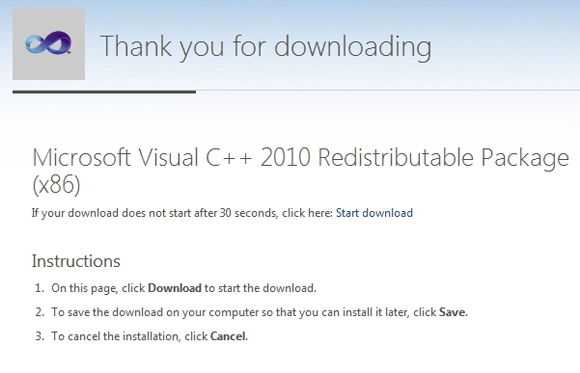
„Windows“ sistemoje viena iš šių klaidų („VCOMP100.DLL“ nerastas) sukelia trūkstamas „Microsoft Visual C ++ 2010“ perskirstomasis paketas. 32 bitų vartotojai gali tai atsisiųsti čiair 64 bitų vartotojai čia. Jums taip pat reikės „DirectX 9“ galutinio vartotojo vykdymo laikas jei to dar neturėjote. Atsisiuntę ir įdiegę šias priklausomybes turėtumėte sugebėti paleisti „Dolphin.exe“.

Prijunkite „Wiimotes“
Tada norėsite prijungti „Wiimotes“, kad galėtumėte iš tikrųjų žaisti naudodami tikrą valdiklį. Yra ir kitų variantų, nors jūs negalite nugalėti tikrojo dalyko, ir tam mes ir sutelksime dėmesį. Jei norite naudoti rodyklę, turėsite nusipirkti belaidžio infraraudonųjų spindulių jutiklio juostą ir nustatyti ją ant monitoriaus viršaus arba apačios, nors jums to nereikės kiekvienam žaidimui.
Prieš bandydami prijungti savo valdiklį įsitikinkite „Bluetooth“ yra nustatytas jūsų kompiuteryje per vidinį lustą arba išorinį raktą. „Windows“ sistemoje „Wiimotes“ jungiamos, dešiniuoju pelės mygtuku spustelėjus „Bluetooth“ piktogramą sistemos dėkle ir pasirenkant Pridėkite įrenginį. Kai dialogas įkeliamas, laikykite nuspaudę „Wiimote“ mygtukus 1 ir 2, kol šviesos diodai greitai pradės mirksėti.
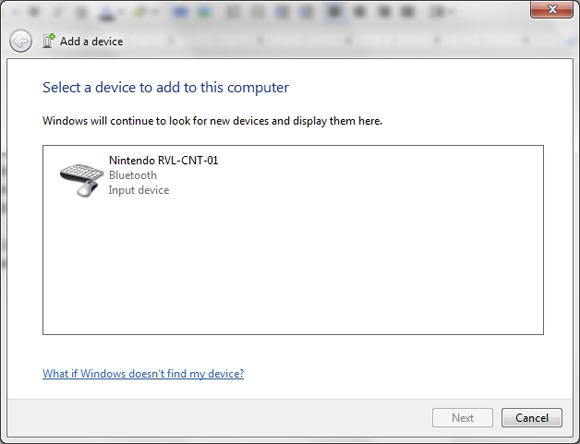
Jūsų kompiuteris turėjo aptikti „Wiimote as“ „Nintendo RVL-CNT-01“, pasirinkite jį ir pasirinkite Pora be kodo. Jums nereikės diegti tvarkyklių ar nieko - „Wiimote“ dabar yra parengta „Windows“ (turėsite suporuoti su „Wii“, kad vėl galėtumėte naudoti konsolę, jei tokią turite).
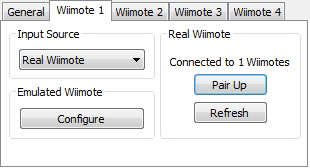
Kitas grįžkite į „Dolphin“ ir spustelėkite mygtuką „Wiimotes“. Paspauskite „atnaujinti“, o jūsų „Wiimote“ turėtų paskelbti garsą ir priskirti sau numerį, nurodantį, kad jis rastas. Puikiai padaryta, dabar galite naudoti savo „Wiimote“ su „Dolphin“. Jei norite kelių valdiklių, paprasčiausiai pakartokite procesą.
Žaisti žaidimus
Jaudinantis truputis! „Dolphin“ suteikia jums galimybę paleisti žaidimus per savo optinį diską iš originalių žaidimų diskų ir iš žaidimų diskų vaizdo failų. Kaip visada turiu paminėti, kad žaidimų, kurie jums nepriklauso teisiškai, atsisiuntimas prieštarauja įstatymams. Tada vėl yra labai mažai kas blogai kurdami atsargines kopijas iš savo diskų Kaip lengvai nukopijuoti ir pritvirtinti kelis ISO vaizdus („Windows“) Skaityti daugiau arba papildyti savo fizinę kopiją atsisiųstu atvaizdu, kurį kažkas jau sukūrė.
Turėdami „Wii“ žaidimą ar disko atvaizdą paleiskite spustelėdami Byla tada Paleiskite iš DVD disko arba spustelėdami Atviras ir pasirinkę „Wii“ žaidimo vaizdą kietajame diske. Kai pasirinksite, žaidimas bus paleistas, tikriausiai atidaromas ant lango, jei dar nepakeitėte ekrano nustatymų.

Galite pastebėti, kad jūsų paleistas žaidimas yra per lėtas, per greitas arba gedulingas. Nesijaudinkite, norėdami patobulinti „Dolphin“, kad jis būtų nepriekaištingai paruoštas, nėra per sunku spektaklio vadovas oficialioje svetainėje. Tai taip pat pateiks keletą patarimų, kaip žaisti žaidimus HD formatu, iš esmės reikalaujant padidinti skiriamąją gebą (jei dar to neparengėte).

Natūralu, kad jei jūsų kompiuteris nelabai gerai valdė standartinę skiriamąją gebą, tuomet negalėsite džiaugtis didesnėmis skiriamosiomis dalimis.
Išvada
Tai gana tai! Galite rasti suderinamus žaidimus oficialiame wiki, kuris turėtų padėti nukreipti teisinga linkme. Aš išbandžiau naujus „Super Mario Bros“, „Berniukas ir jo blobas“ bei „Muramasa Demon Blade“ ant savo senstančio „Core2Duo“ su 8400 m. Iš pradžių du pirmieji neveikė visu greičiu, o „Demon Blade“ vidutinis greitis buvo 70%. Po greito spektaklio keitimo jie visi gali žaisti greičiu, todėl geriau nustoti rašyti šį straipsnį ir žaisti žaidimus ...
Ar jums tai patiko? Ar jūs pats tai išbandėte? Ar naudojate „Wiimotes“ savo kompiuteryje kitoms užduotims? Praneškite mums toliau pateiktuose komentaruose.
Timas yra laisvai samdomas rašytojas, gyvenantis Melburne, Australijoje. Galite sekti juo „Twitter“.